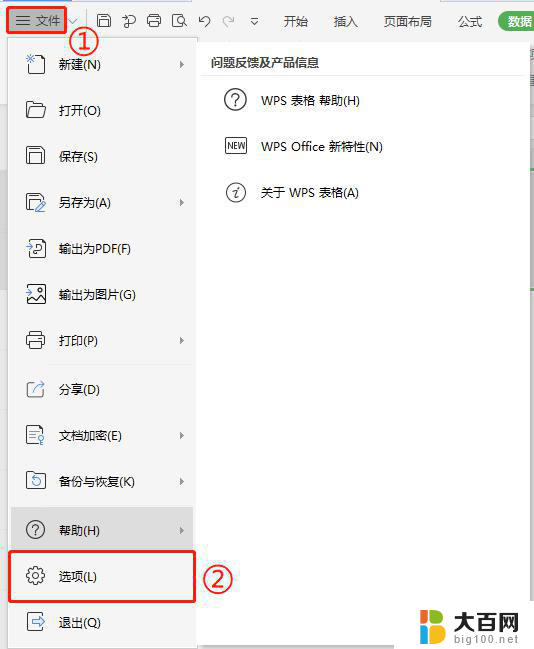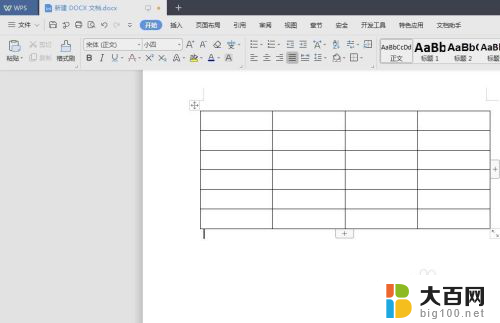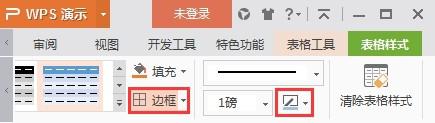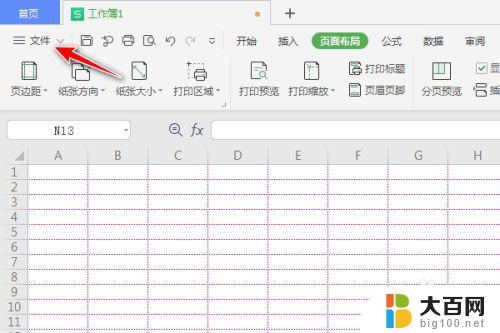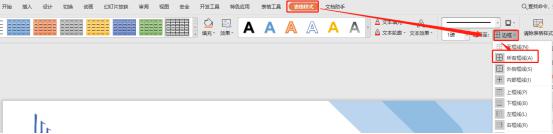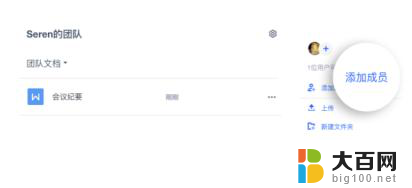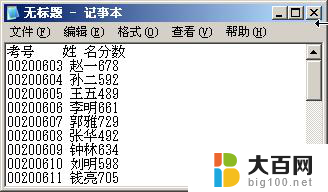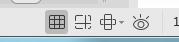wps怎么用颜色区分表格 wps表格中如何用不同颜色区分不同行或列
wps表格是一款功能强大的电子表格软件,它提供了丰富的功能,方便用户进行数据处理和分析,在使用wps表格时,我们经常需要对表格中的不同行或列进行区分,以便更好地展示和分析数据。其中使用不同的颜色来区分不同行或列是一种常见的方式。通过在wps表格中设置不同的颜色,我们可以直观地观察到数据的变化和趋势,帮助我们更好地理解和分析数据。在本文中我们将介绍如何在wps表格中使用颜色来区分不同行或列,以及如何灵活地调整和修改颜色设置,以满足不同需求。

您是说表格样式的颜色吗?您可以按照以下方式设置套用。
1.在wps表格里面,选中一处表格,直接单击“表格样式”下拉按钮,选择所需要的表格样式即可。

2.在新出现的“设计”选项卡,可以对表格的各元素进行设置,如标题行、汇总行、镶边行等。
a.“标题行”勾选可以选择是否显示标题行
b.“汇总行”可以选择是否显示汇总行
c.“最后一列”和“第一列”可以选择是否对文字加粗
d.“镶边行”和“镶边列”可以选择是否对表格的“行”或“列”加上颜色。
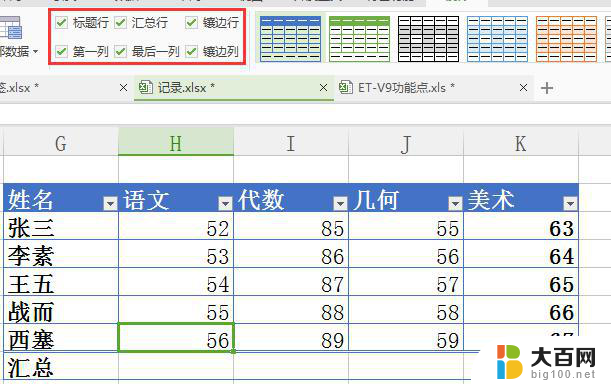
3.在wps表格里面,也可以新建个自定义表格样式,并可以对“表元素”的各部分进行自定义设置,如“字体”、“边框”和“图案”。
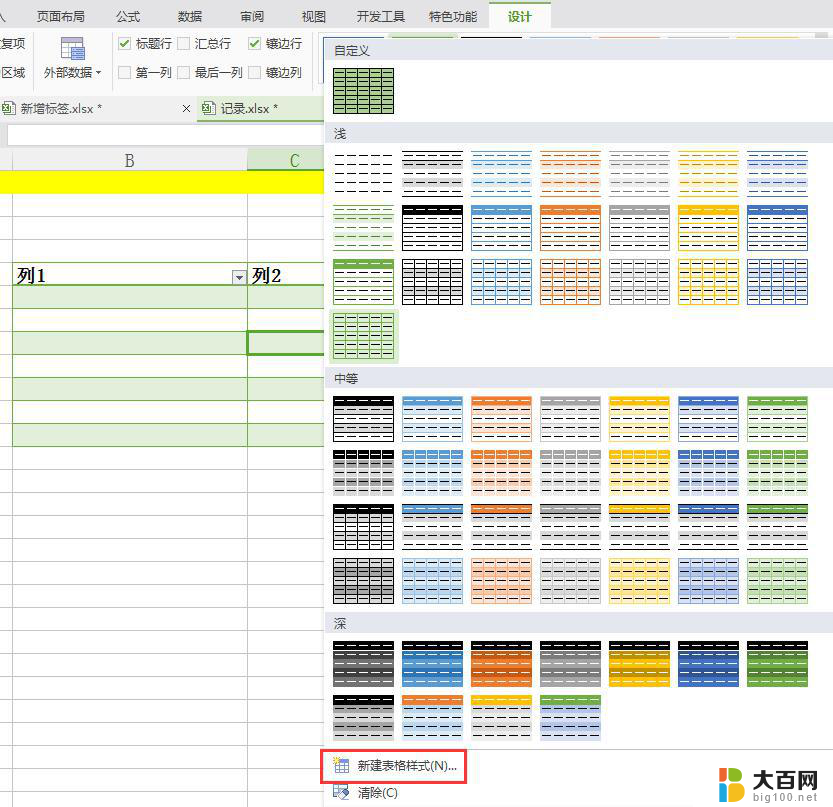
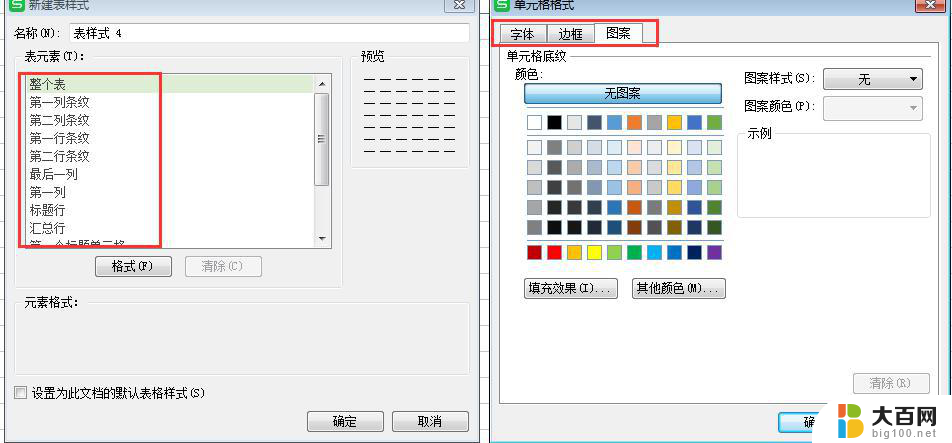
以上就是wps中如何使用颜色区分表格的全部内容,如果您遇到此类情况,可以根据本文提供的操作指南进行解决,非常简单快速,一步到位。